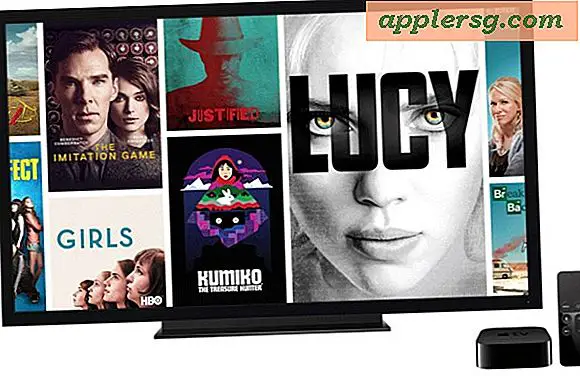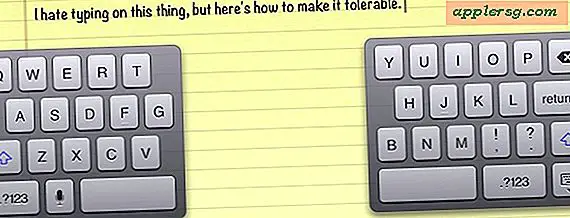Ändern Sie iCal Leather Interface wieder auf Aluminium in OS X Lion

Hasst du die Art, wie iCal in Mac OS X Lion aussieht? Das Leder-Interface von iCal sieht aus wie aus einem iPad, hat definitiv eine Spaltung mit den Benutzern verursacht, die Leute lieben es, wie es aussieht oder hassen es mit Leidenschaft. Für diesen Artikel gehen wir davon aus, dass Sie kein Fan der Leder-UI sind,
Ersetzen der Lederoberfläche von iCal durch Aluminium
Um das Leder zu entfernen, werden Sie die Lederbilddateien durch Aluminiumversionen ersetzen:
- Laden Sie die iCal-Aluminium-Ersatzdateien herunter, indem Sie hier klicken und sie entpacken. Platzieren Sie dieses Verzeichnis an einem leicht zugänglichen Ort wie Ihrem Desktop
- Navigiere zu / Programme / und finde iCal
- Wichtig : Erstellen Sie eine Kopie von iCal, indem Sie die App auswählen und Befehl + D drücken, um "iCal Copy.app" zu erstellen. Dies ist wichtig, da Sie damit die Änderungen rückgängig machen können
- Klicken Sie mit der rechten Maustaste auf die ursprüngliche iCal.app und wählen Sie "Paketinhalt anzeigen"
- Öffne "Inhalt" und öffne dann "Ressourcen"
- Ziehen Sie alle zuvor heruntergeladenen iCal Aluminium-UI-Ersatzdateien in den "Resources" -Ordner von iCal und ersetzen Sie den Inhalt (klicken Sie auf "Auf alle anwenden" und wählen Sie dann "Ersetzen")
- Starten Sie iCal und genießen Sie Ihr Aluminium-Interface
Ich habe das getestet und es funktioniert einwandfrei. Denken Sie daran, die ursprüngliche iCal-App zu sichern (es sind nur 42 MB), falls Sie jemals wieder zu gutem alten Rindleder wechseln möchten. Beachten Sie, dass zukünftige iCal-Updates wahrscheinlich auch Ihre Änderungen überschreiben werden. 
Ein großer Aufruf an MacNix, die Dateien zu erstellen, um die Benutzeroberfläche zu ersetzen. Wenn Sie sich nicht mit dem Inhalt von Apps-Ressourcen herumschlagen, bietet MacNix auch eine automatische Installationsversion an, die nur die Dateien für Sie überschreibt, aber Sie wollen iCal.app immer noch als Backup duplizieren.
Wenn Sie alles wieder so machen wollen, wie es vorher war, müssen Sie nur Ihre Sicherungskopie der App eintauschen und die Aluminiumversion erneut umbenennen, und voila, zurück zu Leder: